Vodič za GIMP: Kako promijeniti boju PNG slike i teksta
Drugi Korisni Vodič / / August 05, 2021
Danas je uređivanje slika zaista jednostavno s brojnim alatima dostupnim na Internetu. Da biste uređivali slike, ne morate biti Photoshop profesionalac ili znati samo Photoshop. Razni drugi programi mogu dobro obaviti posao. Danas vam u ovom vodiču donosim a Vodič za GIMP. Reći ću vam kako pomoću ovog alata možete promijeniti boju PNG slike.
PNG slike uglavnom se koriste za postavljanje kao logotipa, istaknutih slika, natpisa itd. To su prilično kvalitetne slike bez gubitaka. Ponekad dizajneri koriste istu sliku za stvaranje više dizajna logotipa ili više shema boja. Dakle, ovaj vodič pomoći će vam da prilagodite boju bilo koje PNG slike. Čak i ako niste dizajner, možete ovo isprobati i zabaviti se. Također sam stavio vezu za preuzimanje za GIMP. To nije mrežni alat. Međutim, besplatno se preuzima za razne platforme kao što su Windows, macOS i Linux.

Sadržaj
-
1 Kako promijeniti boju PNG slike [Vodič za GIMP]
- 1.1 Preuzimanja
- 1.2 Korištenje značajke Colorize u GIMP-u
- 1.3 Promijenite boju slike pomoću alata za popunjavanje u GIMP-u
- 1.4 Vodič za umetanje više boja na PNG sliku u GIMP-u
Kako promijeniti boju PNG slike [Vodič za GIMP]
Postoji nekoliko načina na koje možete promijeniti boju PNG slike. Provjerit ćemo ih jedan po jedan.
Prvo morate preuzeti GIMP. Ovdje je službena poveznica za preuzimanje.
Preuzimanja
Korištenje značajke Colorize u GIMP-u
Sada, krenimo s GIMP uputstvom. To je prilično jednostavno učiniti. Evo koraka.
- Otvoren GIMP
- Klik Datoteka > Otvoren u traci izbornika

- potražite svoju PNG datoteku da biste je otvorili u uređivaču.
- Provjerite je li slika PNG proširenje i prozirno je.
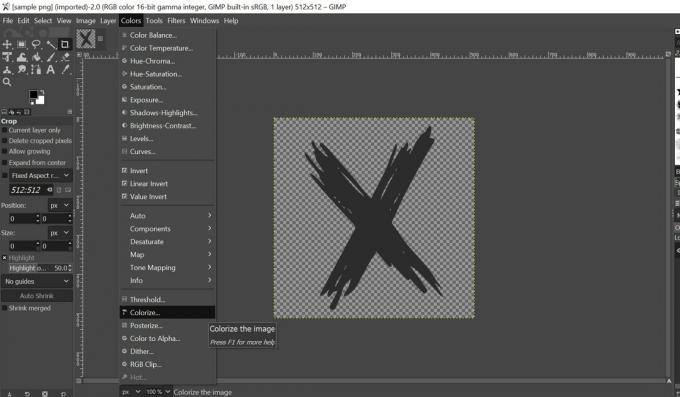
- Sada na traci izbornika kliknite Boja > Oboji
- Kada se otvori dijaloški okvir, kliknite na Boja kartica koja prikazuje postavke boja.
- Kliknite na Boja da biste odabrali neku od boja
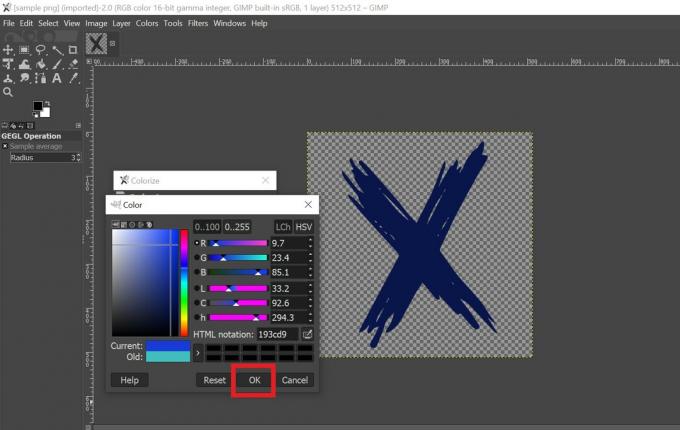
- Pomoću klizača i crte mreže odaberite između dostupnih nijansi boja.
- Nakon što finalizirate boju, kliknite na u redu.
- Sada, da biste spremili novu sliku koju ste prilagodili, kliknite Ctrl + Shift + E na tipkovnici da biste otvorili Dijaloški okvir Izvoz.

- Dajte ime datoteci i kliknite Izvoz.
Promijenite boju slike pomoću alata za popunjavanje u GIMP-u
Pomoću gornjih koraka otvorite PNG sliku na GIMP-u.
- Nakon što se slika otvori u uređivaču na desna strana trebali biste ga vidjeti na doku slojeva
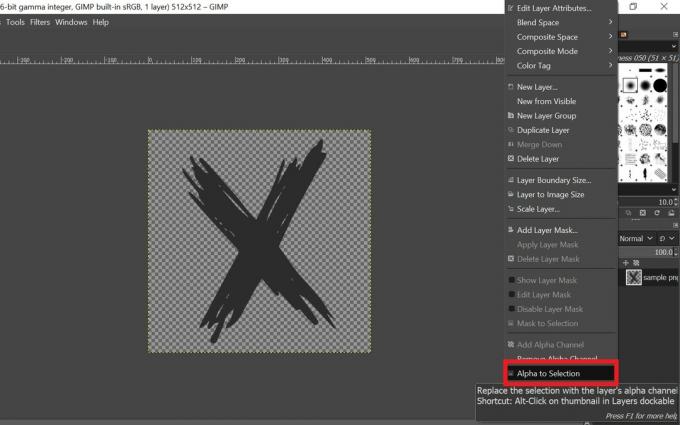
- Desnom tipkom miša kliknite dock sloja slike > iz izbornika odaberite Alfa za odabir
- Ovo će odabrati obris vaše PNG slike tako da će ispuniti područje unutar tog obrisa bojom po vašem izboru.
- Na lijevoj strani trebali biste vidjeti postavku boje prednjeg plana i boje pozadine.
- Odaberite boju klikom na odjeljak boje u prvom planu.
- Zatim na traci izbornika odaberite Uredi > Napunite bojom FG

- Odabrao sam plavu boju tako da možete vidjeti da je rezultirajuća boja slike plava

Kad završite, rezultirajuću sliku možete spremiti pomoću prečaca Shift + Ctrl + S.
Vodič za umetanje više boja na PNG sliku u GIMP-u
Gore navedene dvije metode omogućuju nam dodavanje samo jedne boje na sliku. Sada ću vam reći kako dodati više boja u PNG sliku. Postupak je potpuno sličan onome pomoću alata za punjenje kante koji smo radili gore. Međutim, kako ćemo dodati više boja, morat ćemo to učiniti zasebno za razne odjeljke iste slike.
- Pokrenite GIMP
- Koristiti Ctrl + O za odabir i otvaranje slike.
- Kao i prethodna metoda, desni klikna pristaništu za sloj i odaberite Alfa za odabir
- Odaberite a boja prednjeg plana
- Klikni na ikona alata za punjenje kante
- Odaberite dio slike klikom na mjesto gdje želite koristiti tu boju.
- Ponovite postupak tako da odaberete boju u prednjem planu za preostali dio slike i pomoću ikone alata za punjenje kante ispunite boju u tom odjeljku.
- Nakon završetka možete spremiti sliku.
Dakle, ovdje se radilo o GIMP vodiču za promjenu boje slike na PNG slici koristeći razne tehnike. Isprobajte i zabavite se.
Pročitajte dalje,
- Kako podijeliti zaslon pametnog telefona na Google Meetu
- Preuzmite Netflix MOD APK 7.61.0 Premium otključanu verziju
- Pozadina CyberPunk 2077 za radnu površinu i pametni telefon
Swayam je profesionalni tehnološki bloger s magistarskim studijama računalnih aplikacija i također ima iskustva s razvojem Androida. Izuzetni je poklonik Stock Android OS-a. Osim tehnoloških blogova, voli igre, putovanja i sviranje / podučavanje gitare.



